Stock Reservado
La reserva de stock se presenta como una solución para aquellos comprobantes que no descuentan stock pero que el vendedor sí desea que baje la disponibilidad de los ítems para futuras ventas.
Por ejemplo, si un ítem posee 10 unidades de stock y reservamos 2 de ellas, este sigue teniendo 10 unidades, pero al momento de facturar o de querer continuar reservando, sólo tiene disponible 8 unidades.
Esta funcionalidad está disponible para los Presupuestos, las órdenes pendientes de Mercado Libre y Heaven Commerce, y para los artículos en Servicio Técnico.
Para activarla, se debe habilitar Utilización de Stock Reservado en la Configuración General del sistema. En caso de ya estar activada y querer desactivarla, se cancelarán automáticamente todas las reservas disponibles, con una previa confirmación.
Una vez activada, todas las acciones que estaban ocultas y que se comentan a continuación se harán visibles.
Presupuestos
En la generación de presupuestos habrá un switch para reservar el stock de todos los ítems del carrito.
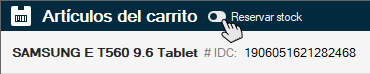
Al facturar un presupuesto, la reserva se elimina y se convierte en una baja de stock. Esto significa que el stock disponible del item sigue siendo el mismo.
En cambio, al anular un presupuesto, la reserva se elimina y el ítem vuelve a tener esa cantidad reservada en el stock disponible.
Pedido de Comercio
Los pedidos de comercio tienen exclusivamente la opción de reservar siempre o nunca, según lo indicado en la Configuración General del Sistema.
Al facturar o anular los artículos de los pedidos se finalizarán las reservas de los mismos.
Mercado Libre
Para quienes lo tienen habilitado, el stock de las publicaciones estará sujeto a la disponibilidad de los ítems, es decir, el stock real menos sus reservas.
Además, cuando se genere una orden por una venta, se producirán automáticamente las reservas correspondientes, para no tener que apurarte en facturar y bajar el stock de los ítems.
Heaven Commerce
Para aquellos que lo tienen habilitado, el stock de los artículos en la página también estará sujeto a la disponibilidad de los items.
Además, siempre que se genere un presupuesto automático por una venta (si así lo tienen configurado), se guardará con reserva de stock.
Nota: Tanto para Mercado Libre como para Heaven Commerce, al igual que los presupuestos, cuando se facture un comprobante que tiene reservas, estas se eliminarán y se convertirán en una baja de stock.
Servicio Técnico
Con la funcionalidad habilitada, cada artículo enviado al Servicio Técnico se reservará para actualizar su disponibilidad. Cuanto este finalice la reparación, la reserva también se finalizará y la unidad volverá a estar disponible.
Módulo de Artículos
Se podrán ver las reservas de los artículos desde tres lugares diferentes.
• Aparecerá una etiqueta en la solapa Artículo mostrando la cantidad total de reservas, es decir, de todas las sucursales.

Si hacemos click en ella, nos abrirá una ventana en la que podemos ver discriminadamente cada una de ellas. En esta ventana se podrán crear manualmente y cancelar manualmente por el total o parcial de unidades. Si el canal de reserva es Presupuesto o Página Web, podrá ver el comprobante de la reserva seleccionada. Para copiar el Id Comprobante Reserva debe hacer click derecho en el id correspondiente y luego Copiar.
Además, cuando se trata de un solo artículo, se pueden ver las reservas finalizadas y cuando se trata de muchos artículos, se pueden ver en el módulo de Artículos y exportar totales a Excel.

• En la solapa Stock -> Reservas se verán todas las reservas del item discriminadas por sucursal y canal de reserva. Al hacer doble click en una fila de la grilla se abrirá una ventana con las reservas correspondientes.
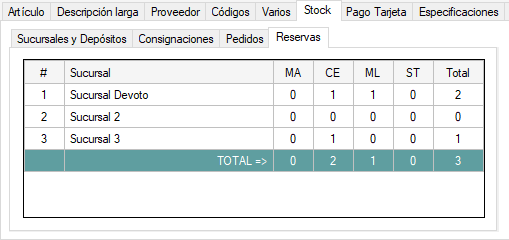
• Finalmente, en el submenú Stock -> Ver Stock Reservado, están las opciones Artículo seleccionado (funciona igual que la etiqueta ya mencionada), Todos los artículos y Reservar manualmente desde CSV.
Nota: Las reservas que se cancelan por fuera de un comprobante quedarán registradas en la auditoría del sistema.
Reservar masivamente
Desde el mencionado submenú Stock -> Ver Stock Reservado -> Reservar manualmente desde CSV podrá realizar reservas manuales de más de un artículo.
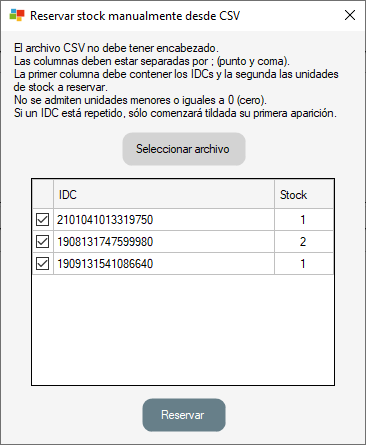
Nota: el archivo puede ser también un documento de texto (TXT).